いつもお世話になっております。
こちらは、私たちZoomオペレーターが日々のサポートから、お伝えしたいZoom機能やちょっとした情報をお伝えしていくページです。
Zoomのホワイトボード機能は、オンラインミーティングでのアイデア出しや議論の整理にとても便利なツールです。リアルタイムでの共同編集や多彩な描画ツールを使って、参加者全員でアイデアを可視化し、効果的に意見交換ができます。
このホワイトボード機能に、AIによるアイデア生成機能が追加されていることをご存知でしょうか。
今回は、AI機能をご紹介する前に、まずはホワイトボード機能の現在の機能について見ていきたいと思います。
ホワイトボード機能の起動方法
まずは起動方法について。Zoomミーティング中でも、ミーティングでないときにも使うことができます。
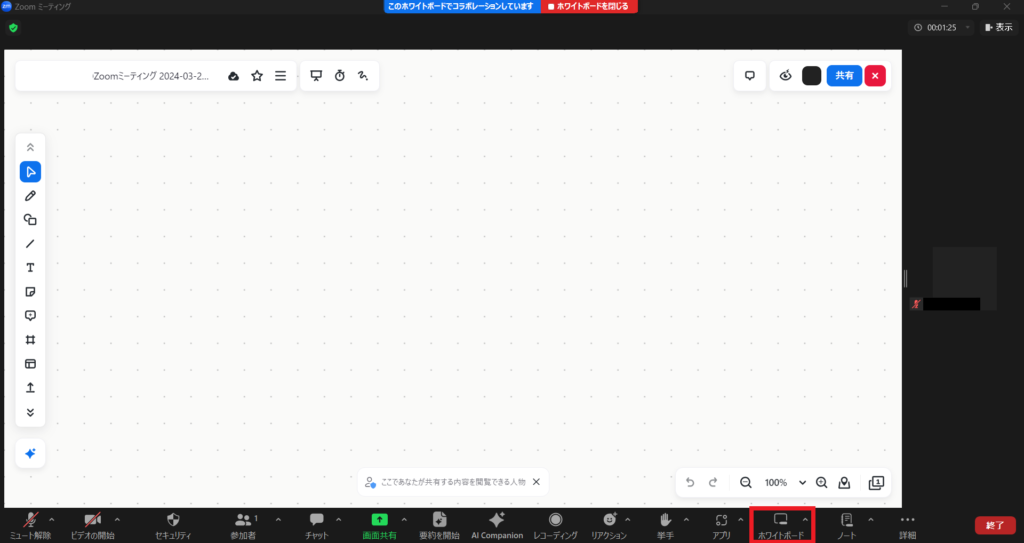
(Zoomミーティング中は、ツールバーの右側に)
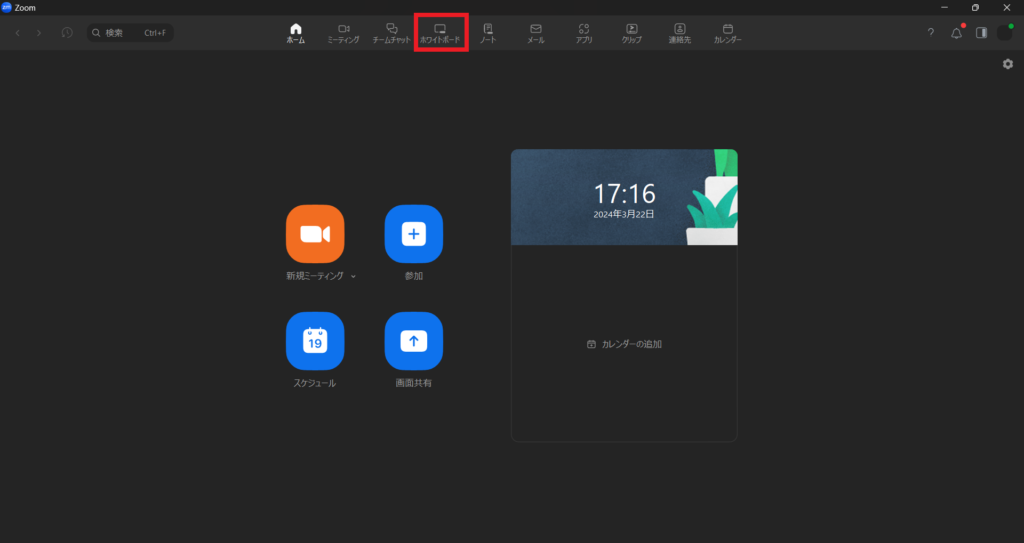
(Zoomミーティング中ではないときには、デスクトップクライアント<アプリ版>の上部に)
描画ツールと文字装飾、記号の使い方
ホワイトボード上部のツールバーには、ペン、蛍光ペン、図形、テキストボックスなど、様々な描画ツールが用意されています。
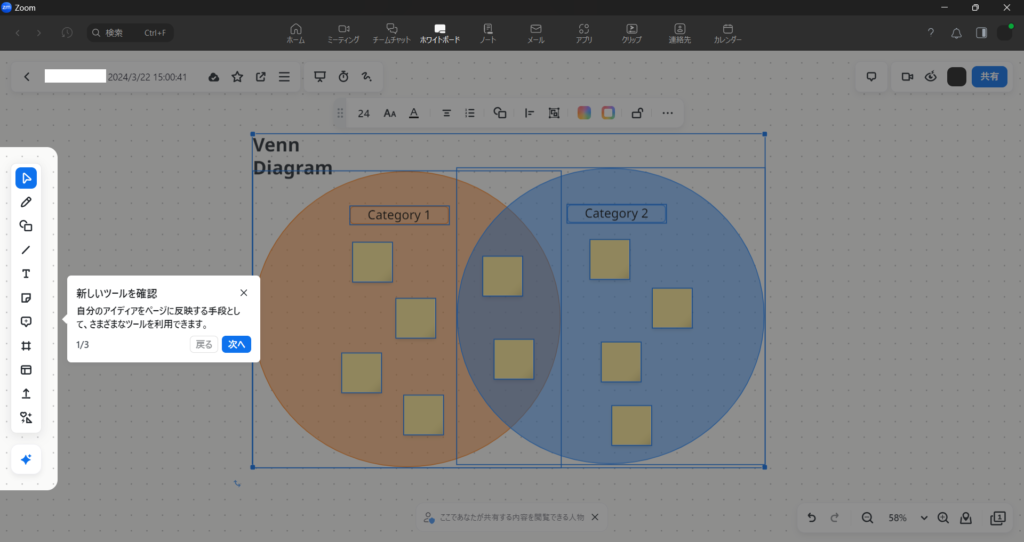
ペンの太さや色を変更したり、図形の塗りつぶしの設定も可能です。また、テキストボックスでは、フォントの種類やサイズ、色、下線や斜体などの装飾も自由に設定できます。
作成したホワイトボードの共有は「共有」ボタンから可能です。
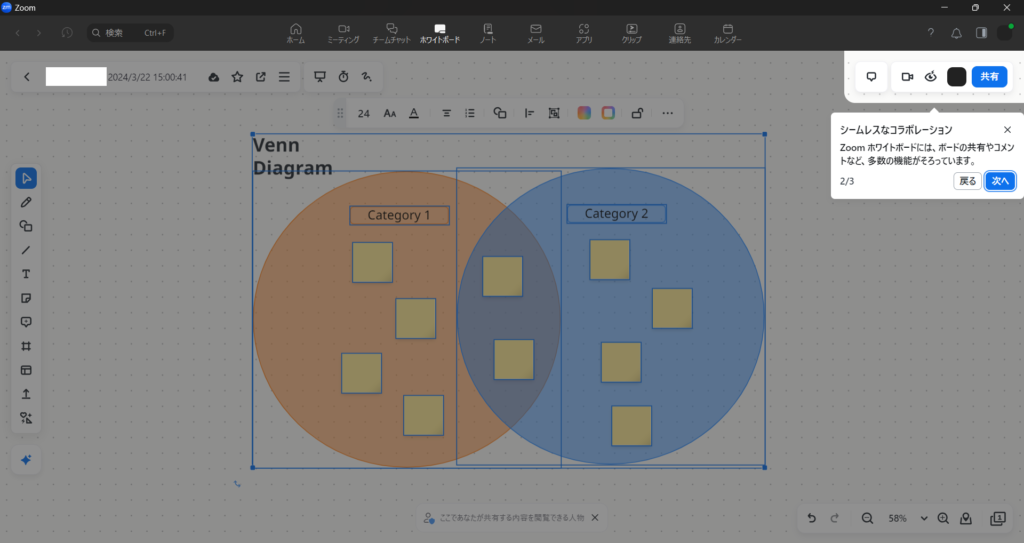
共有したい相手の情報を入れます。
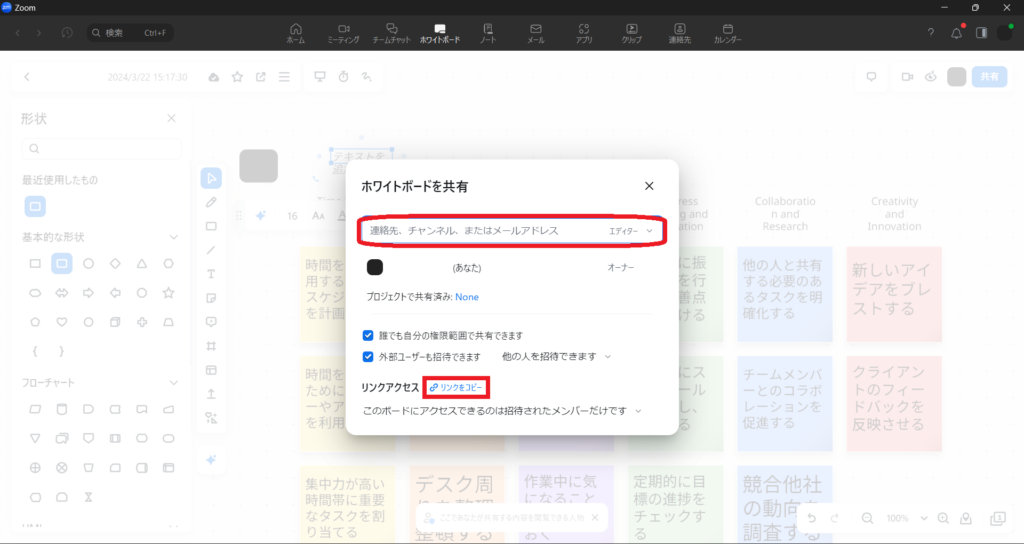
ホワイトボードの共同編集中は、参加者がリアルタイムで行った変更や追加した内容が、全員の画面に即座に反映されます。これにより、アイデアの共有やフィードバックのやり取りがスムーズに行えます。
また、ホワイトボード上の特定の場所に直接コメントを追加することができます。
コメント機能を活用することで、アイデアに対する意見や質問を的確に伝えられます。
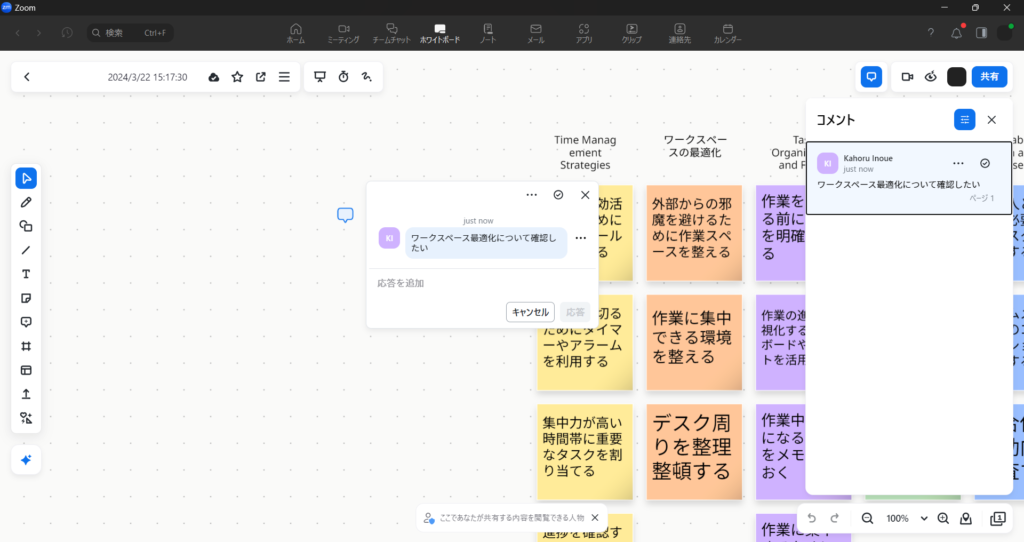
返信も可能なので、テキストでディスカッションを深めることができます。
さらに、ホワイトボード上に「ミーティングを開始」ボタンが用意されているため、アイデア出しの後すぐにミーティングを始められます(急にこのボタンで呼び出されると大変そうですが……)。
とはいえ、アイデアを実行に移すまでの作業のスピードアップが期待できます。
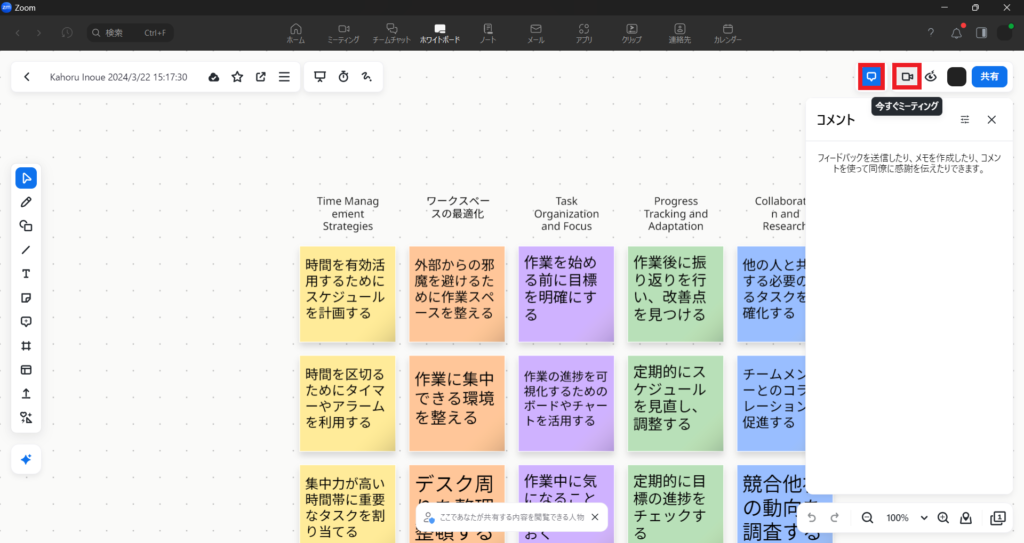
時間管理をしながら複数人でのディスカッションにも
ホワイトボード機能は、メインルームだけでなくブレイクアウトルームでも利用可能です。ブレイクアウトルームの各部屋でディスカッションを進める際には、時間管理が重要になります。ブレイクアウトルームの時間制限はあるものの、ディスカッションをして、内容をまとめて、発表するというステップごとの時間管理はブレイクアウトルームにいる人が行う必要があります。
そこでおすすめなのが、タイマー機能。
現在のホワイトボード機能には、タイマー機能が追加されています。
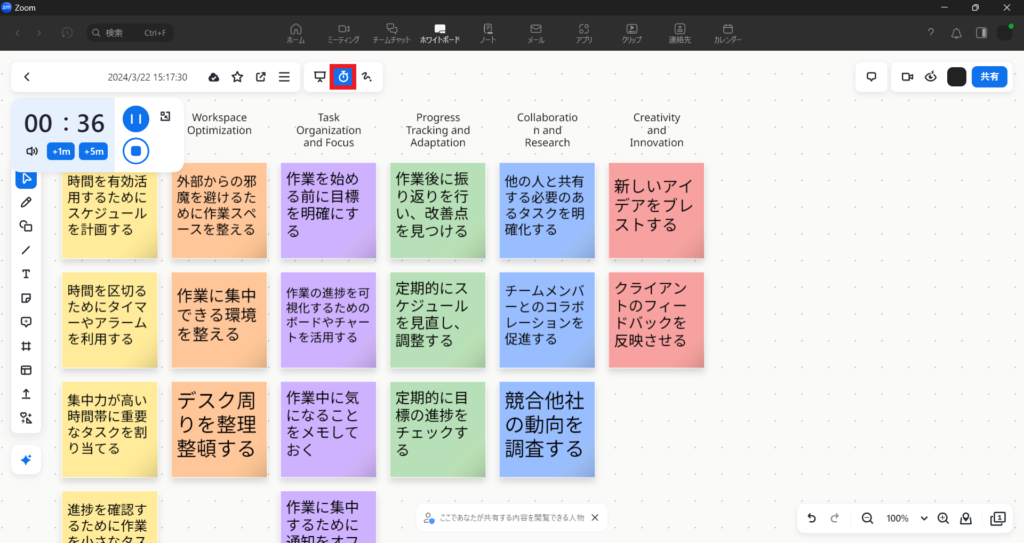
画面左上にある時計マークをクリックすると、タイマーが表示されます。タイマーを使用することで、ディスカッションの時間管理を効率的に進められます。
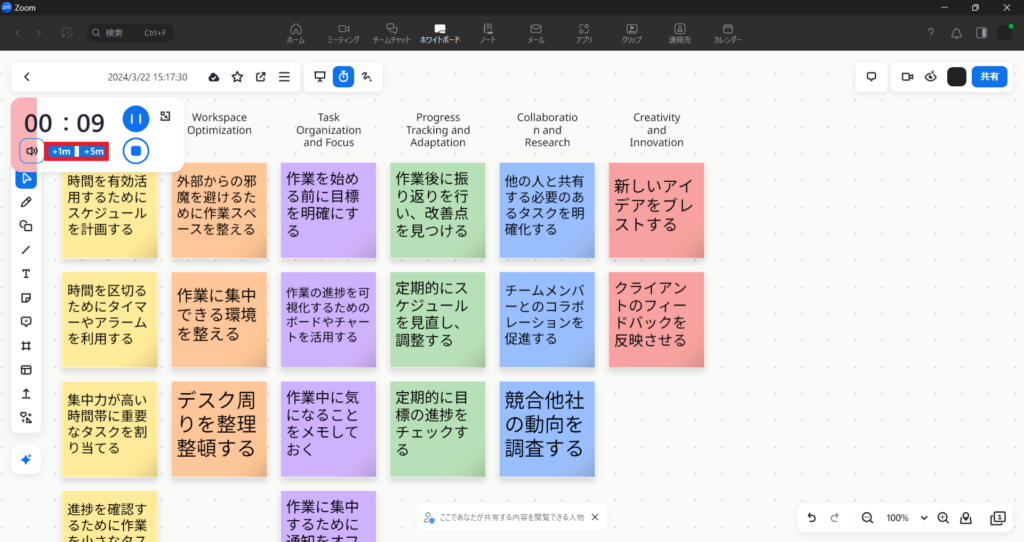
残り時間が少なくなると表示が赤くなり、途中で1分、5分の追加が可能。一時停止や停止ボタンもあります。
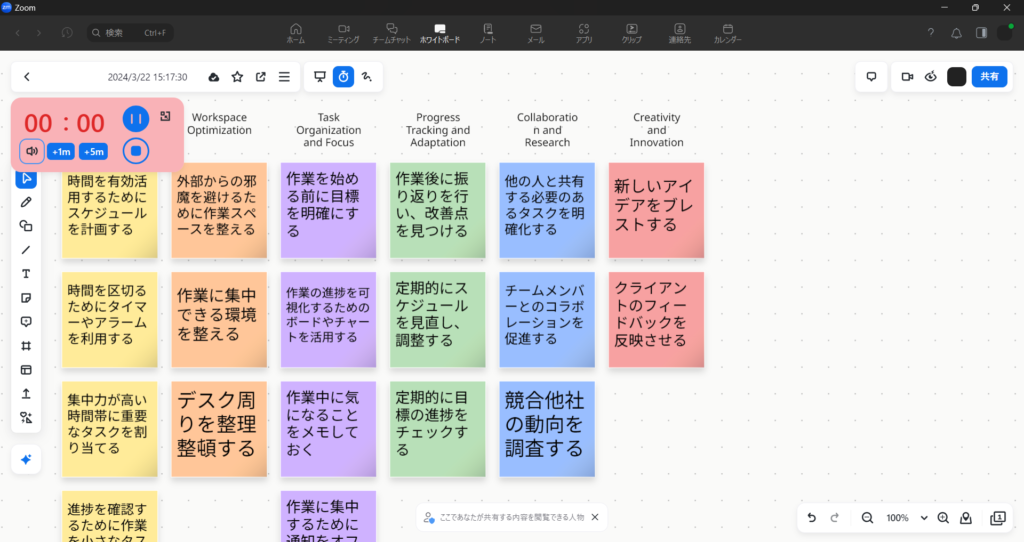
タイマーがゼロになると、通知音も鳴ります。
ブレイクアウトルームの残り時間は表示が小さいこともありますので、ホワイトボードを使う際にはこの機能を使うとよさそうです。
テンプレートの活用
Zoomのホワイトボードには、様々なテンプレートが用意されています。
SWOT分析、マインドマップ、カレンダー、ガントチャートなど、目的に合ったテンプレートを選ぶことで、効率的にアイデアを整理できます。
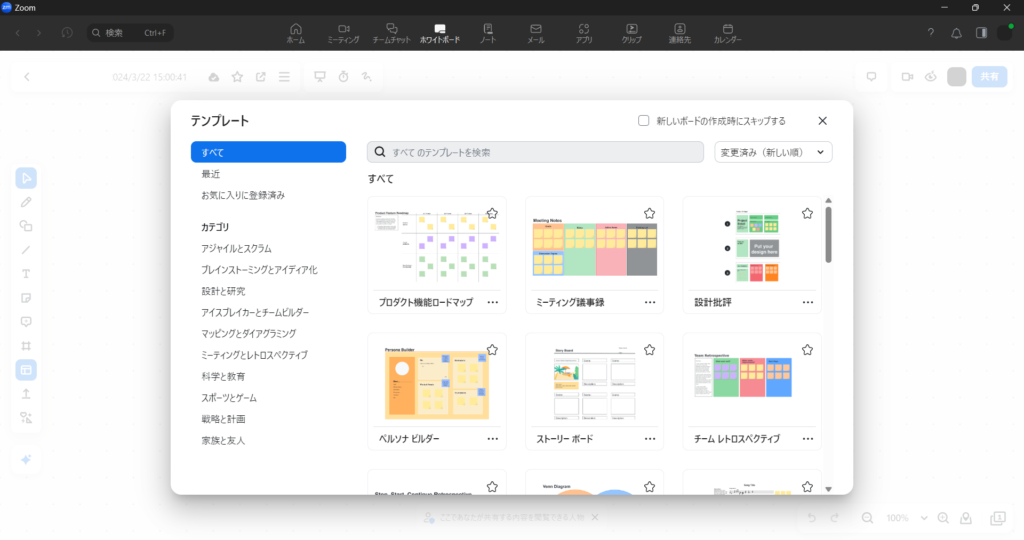
「カテゴリ」欄に目的別で表示が出ますので、テーマに合うものを選んで使ってみましょう。
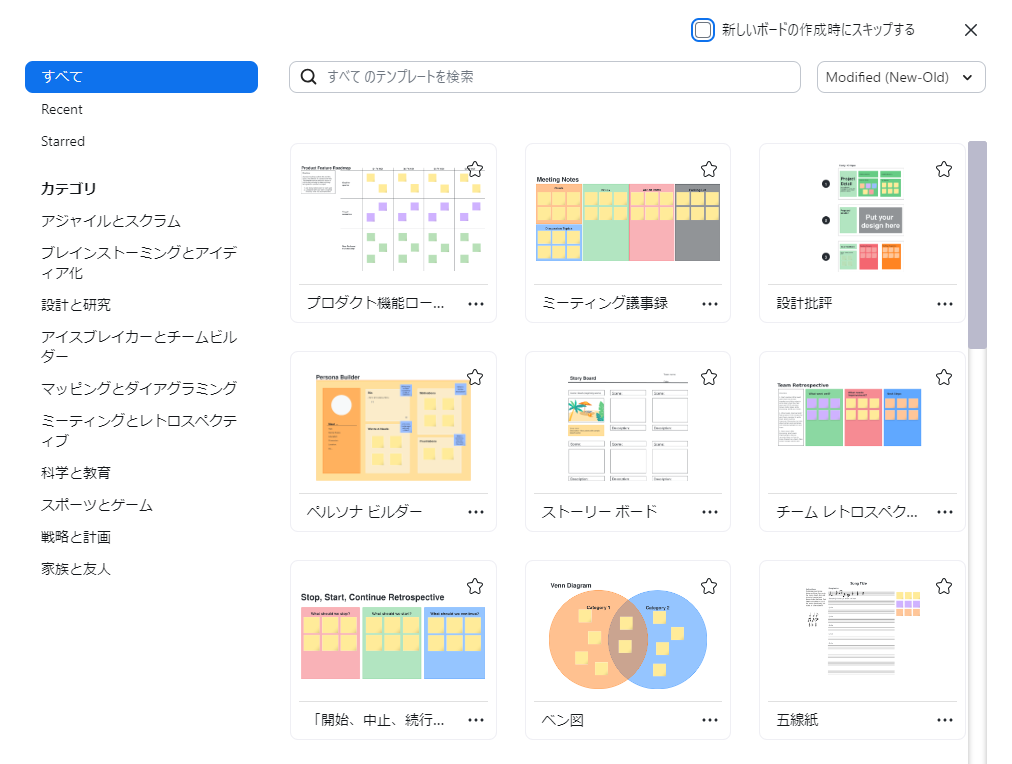
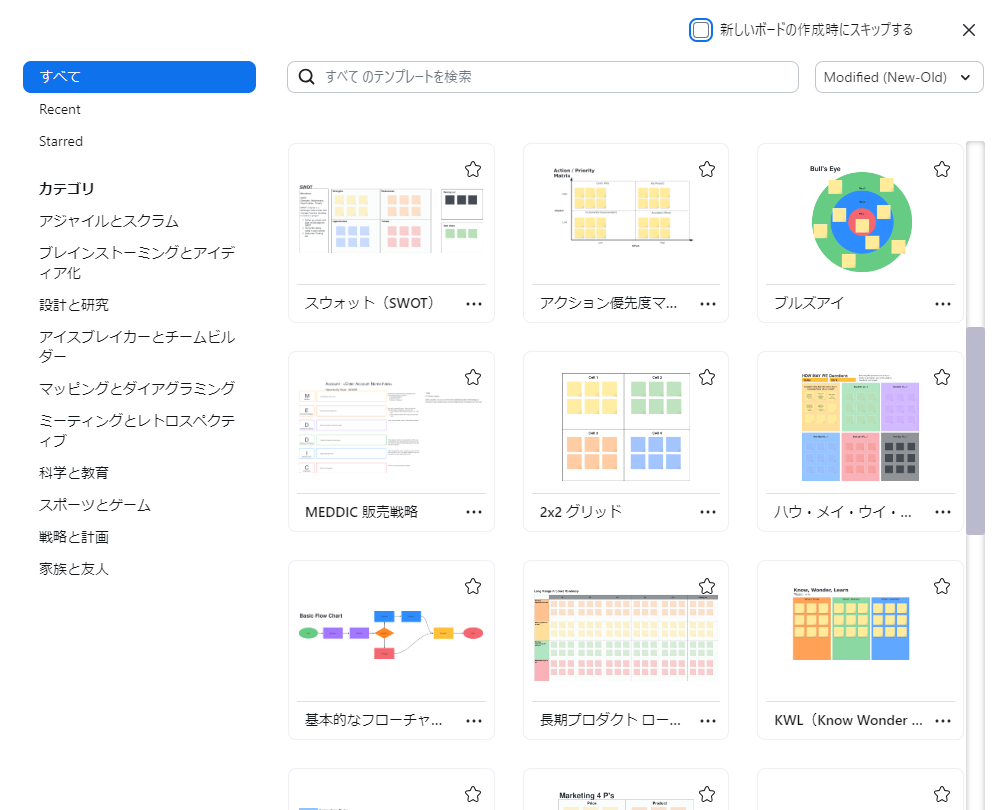
現在、33種類のテンプレートがあります。
Zoomミーティングをしていない間にホワイトボードのテンプレートを使う場合は、ホワイトボードをクリックするとすぐにテンプレートが表示されます。
Zoomミーティング中にホワイトボードのテンプレートを使用する場合は、ひとつステップが増えます。「ホワイトボード」をクリックし、左にあるツールバーから「テンプレート」をクリックして利用します。
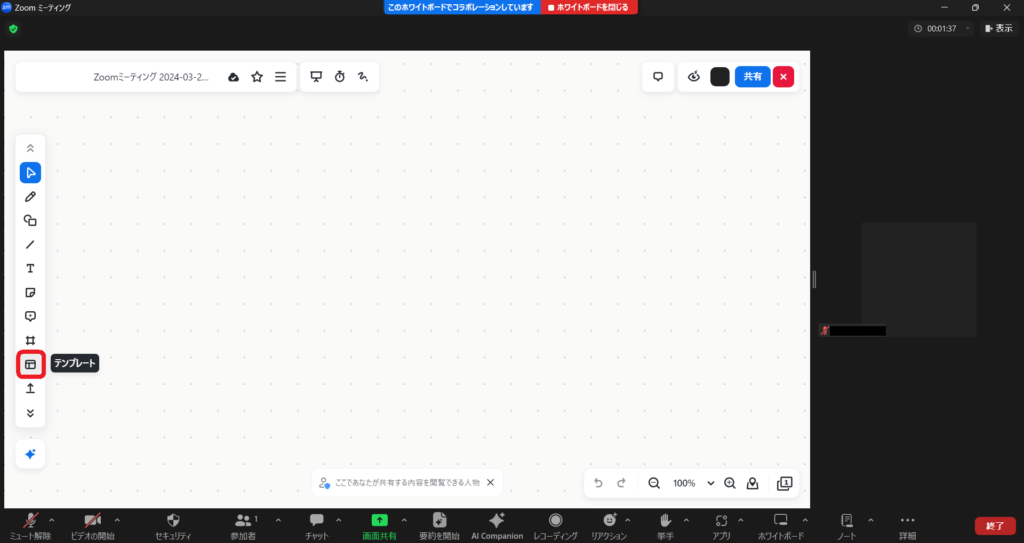
chatGPTやClaude3など生成系AIの進歩が止まりませんが、Zoomもミーティングと今回のホワイトボード機能のように、私たちのディスカッションをサポートしてくれています。
リアルタイムでの共同編集により、参加者全員が同じ情報を共有しながら議論を進められますし、広いスペースを使ったホワイトボードは、アイデアを自由に広げてくれます。
以上、今回はテンプレートが豊富になったホワイトボード機能についてご紹介しました。
次回は、AIコンパニオンとの連携による自動文字認識やアイデア生成についてご紹介します。
それでは、みなさんのZoomライフがよりよいものになりますように!
※掲載内容は、記事作成時点のものです。Zoomのバージョンアップや使用デバイスによって、実際の画面や機能は異なる場合があります。ご了承ください。







